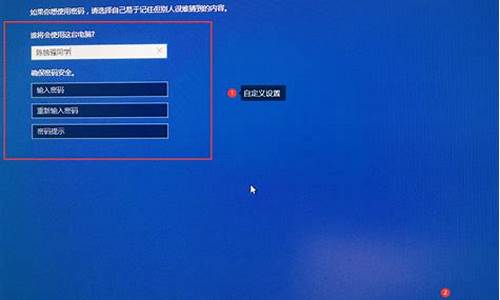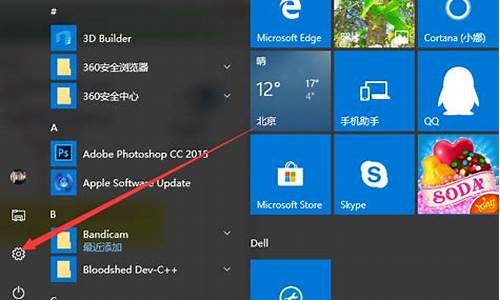电脑显示变小了怎么办-电脑系统显示变小
1.电脑桌面屏幕突然变小,改怎么办?
2.电脑屏幕变小了 左、右边都是黑边 怎么恢复?
3.电脑做完系统为什么屏幕变小了
4.电脑屏幕突然变小了怎么把它恢复
5.电脑屏幕变小了 怎么调回来?
电脑桌面屏幕突然变小,改怎么办?

电脑屏幕桌面变小是因为电脑显示器分辨率设置存在问题,没有将其设置为最佳分辨率显示,可以按照下面的步骤进行操作:
1、以Win7系统为例,在Win7系统桌面击右键,选择"屏幕分辨率"菜单项;
2、接下来,在弹出的页面中,点击分辨率下拉菜单,将分辨率设置为推荐;
3、最后,在页面底部点击"确定"按钮,即可看到桌面显示器已经处于正常的显示状态。
拓展阅读:
如果电脑接入了外接投影仪设备的话,那么电脑屏幕出现暂时的变小是正常现象,因为投影仪设备分辨率默认都较低,所以直观反映在电脑显示器上也是如此,只要将投影仪断开与电脑设备的连接,屏幕就会恢复正常的显示。
电脑屏幕变小了 左、右边都是黑边 怎么恢复?
首先准备一台电脑,电脑的系统版本为win7.
一、电脑屏幕出现两侧黑边的问题,其实主要就是屏幕分辨率改变了,只要调整一下就会变成满屏,一般不满屏肯定是屏幕分辨率没有调整成电脑适合的分辨率。
二、在屏幕两侧黑边的电脑桌面空白处右击鼠标,在弹出的右键菜单中选择屏幕分辨率选项。
三、进入屏幕分辨率的设置界面,可以看到当前的分辨率为800X600,也就是4:3的比例,这在宽屏的电脑显示器上肯定是不满屏的。接下来就是要修改掉它。
四、点击分辨率的选项,会弹出一个选择分辨率的下拉窗口,这里选择最大,也就是系统推荐的分辨率,这里改为1366X768。
五、选择好分辨率之后,在界面会显示当前设置的分辨率,然后点击右下角的应用选项。
六、接着界面会弹出一个提示窗口,提示是否保留这些显示设置,这里点击保留更改选项即可。
七、然后就可以关闭屏幕分辨率设置窗口了,这个时候就可以看到屏幕是满屏的了,两侧也没有黑边了。
电脑做完系统为什么屏幕变小了
因为系统安装完成后,默认的屏幕分辨率过小。
以WIN7系统为例(其他系统原理相同):
1、鼠标右键单击桌面任意空白处,在出现的选项菜单中点击“屏幕分辨率”
2、在设置窗口中选择需要的分辨率(在现有基础上提高),然后点击确定即可。
电脑屏幕突然变小了怎么把它恢复
请尝试以下方法:
1、左下角选择“开始”-“设置”
2、选择“系统”
3、“显示”-"显示器分辨率",选择推荐的参数
4、保留更改,查看是否恢复
电脑屏幕变小了 怎么调回来?
1、把鼠标移动到电脑桌面空白处,右键鼠标选择“属性”
2、在弹出来的框点击“设置”
3、在屏幕分辨率哪里的滚动条“向左或向右移动”移动到你觉适合为止。在点击“应用”查看效果
4、调到适合自己的效果后再点击“确定”即可还原大小。
5、屏幕网页的大小变化对比。
声明:本站所有文章资源内容,如无特殊说明或标注,均为采集网络资源。如若本站内容侵犯了原著者的合法权益,可联系本站删除。